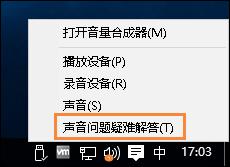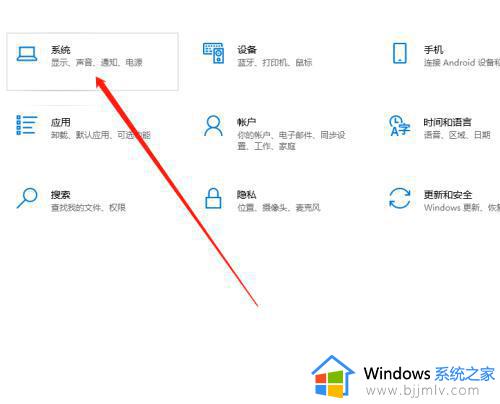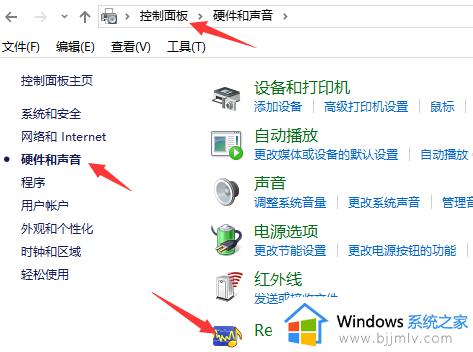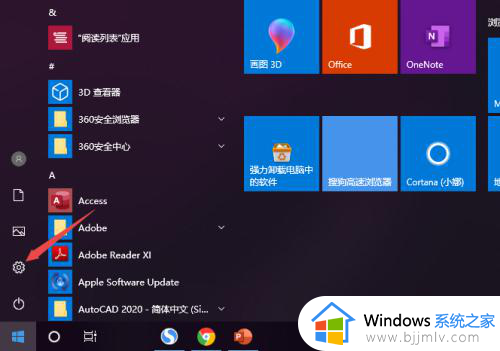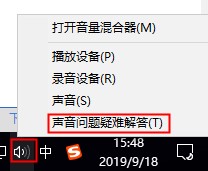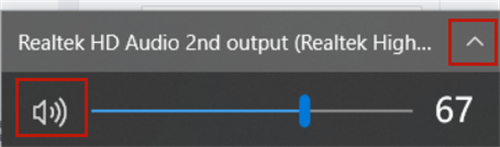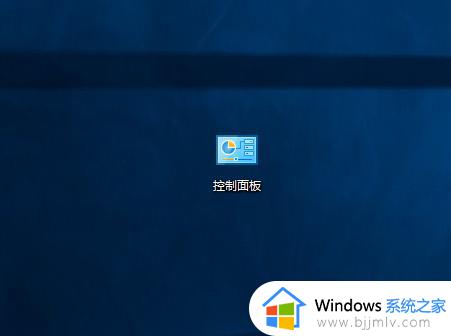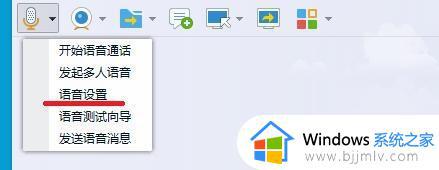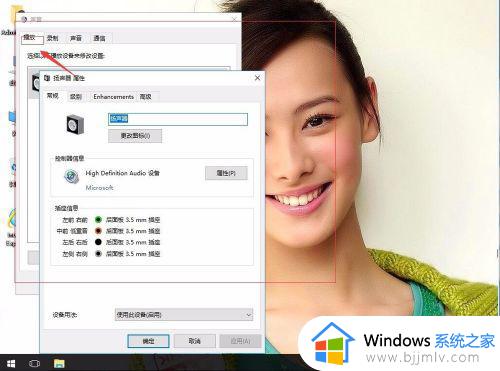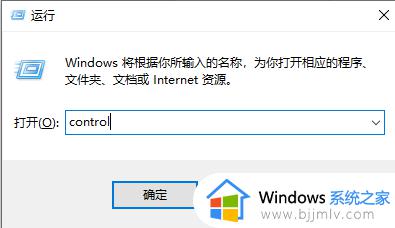win10游戏没有声音其余都有声音怎么办 win10系统游戏没有声音怎么解决
更新时间:2024-03-21 11:54:36作者:runxin
通常我们在win10电脑上玩游戏时,总是会选择将游戏声音外放,以此也能够提高玩家的游戏体验,然而最近有小伙伴反馈自己win10电脑运行游戏的过程中,总是没有相关的游戏声音出现,对此win10游戏没有声音其余都有声音怎么办呢?今天小编就带来win10系统游戏没有声音怎么解决相关内容。
具体方法如下:
1、首先,我们需要进入到windows设置面板当中,点击左上方的声音选项。
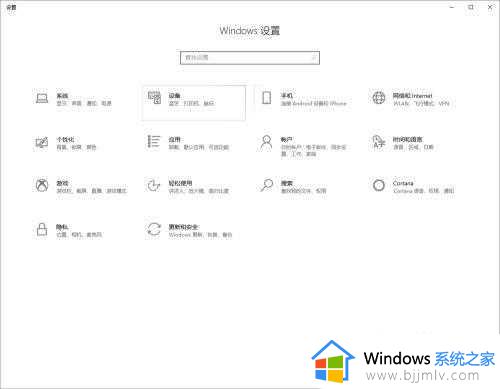
2、在左边的列表中点击声音标签。
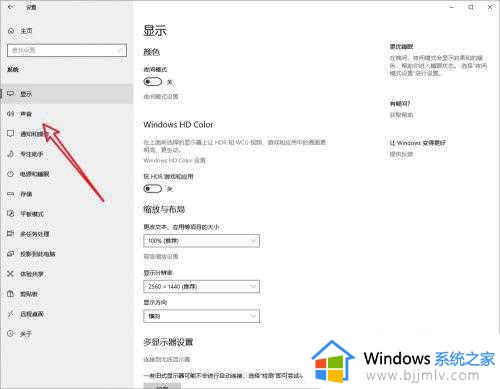
3、然后我们选择声音设置。
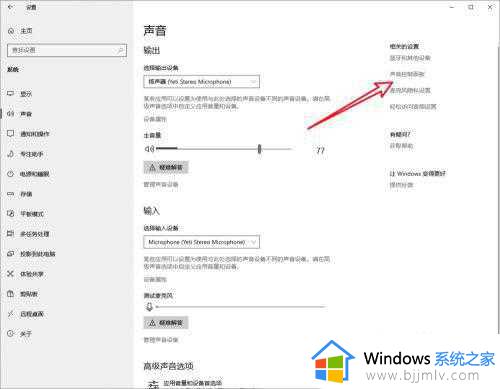
4、在这里找到我们使用的声卡输出设备。
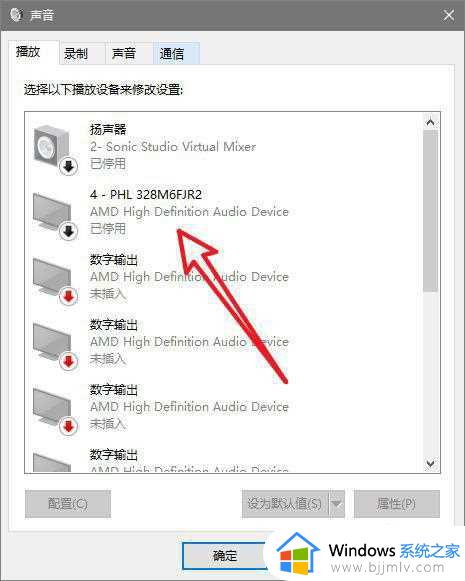
5、点击下方的启用该设备即可恢复正常。
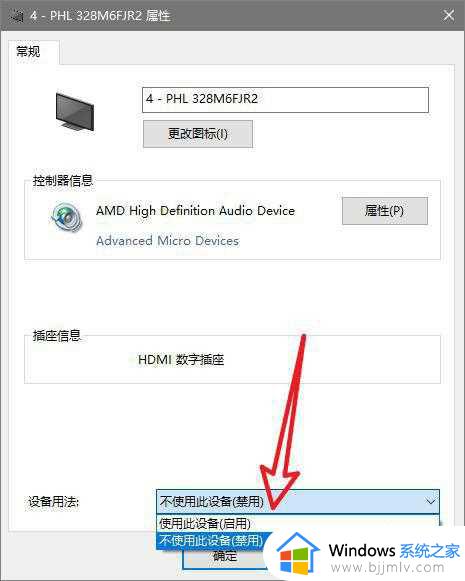
以上就是小编告诉大家的win10系统游戏没有声音怎么解决相关内容了,有遇到这种情况的用户可以按照小编的方法来进行解决,希望本文能够对大家有所帮助。